Connetti/controlla i computer tramite rete con KontrolPack

Controlla facilmente i computer della tua rete con KontrolPack. Collega e gestisci computer con sistemi operativi diversi senza sforzo.
Identity è un entusiasmante programma per Linux che consente agli utenti Linux di prendere due video clip e confrontarli e confrontarli. Se sei un editor video che usa Linux, questo potrebbe essere un programma utile. Ecco come usarlo.
Identity è uno strumento utile, ma non è preinstallato su nessun sistema operativo Linux (di cui siamo a conoscenza). Per questo motivo, dobbiamo dimostrare come configurare l'app Identity su Linux prima di continuare con questa guida.
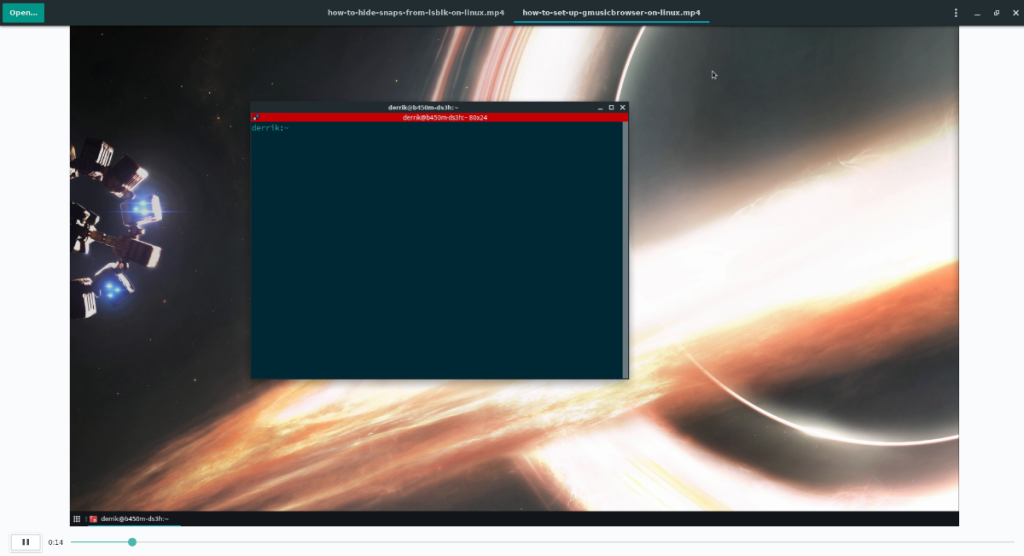
Esistono tre modi per configurare l'app Identity sul computer. Il primo (e probabilmente il migliore) modo è Flatpak. Tuttavia, se non ti piace l'app store Flatpak, puoi installarlo tramite Arch Linux AUR o anche il codice sorgente.
Per avviare l'installazione di Identity sul tuo PC Linux, avvia una finestra di terminale sul desktop. Una volta che la finestra del terminale è aperta e pronta per l'uso, segui le istruzioni di installazione descritte di seguito che corrispondono alle istruzioni che preferisci.
Per installare l'app Identity sul tuo PC Linux come Flatpak, devi prima abilitare il runtime Flatpak sul tuo computer. Il runtime Flatpak è necessario per eseguire i pacchetti Flatpak, quindi è essenziale.
L'installazione del runtime Flatpak non è difficile. Per farlo, installa il pacchetto "flatpak" sul tuo PC Linux come di solito installi i programmi. Se non riesci a capire come impostare il runtime di Flatpak, segui la nostra guida sull'argomento .
Una volta che il runtime Flatpak è attivo e pronto per essere utilizzato sul tuo computer, il passaggio successivo è configurare l'app store Flathub. Per farlo, esegui il seguente comando remote-add in una finestra di terminale.
flatpak remote-add --if-not-exists flathub https://flathub.org/repo/flathub.flatpakrepo
Dopo aver aggiunto l'app store Flathub al tuo PC Linux, l'installazione di Identity può iniziare. Utilizzando il comando di installazione flatpak , scarica e installa l'app Identity dall'app store Flathub e sul tuo computer.
flatpak install flathub org.gnome.gitlab.YaLTeR.Identity
Se sei un utente Arch Linux, sarai in grado di installare l'applicazione Identity sul tuo computer tramite Arch Linux AUR. Per avviare l'installazione, eseguire il seguente comando Pacman per installare entrambi i pacchetti "Git" e "Base-devel".
sudo pacman -S base-devel git
Dopo l'installazione dei due pacchetti, sarà necessario installare l'helper Trizen AUR con i comandi seguenti. Questo programma renderà automatica l'installazione di Identity in modo che tu non debba armeggiare con il codice sorgente o qualcosa del genere.
git clone https://aur.archlinux.org/trizen.git cd trizen makepkg -sri
Con Trizen configurato sul tuo computer, puoi installare rapidamente l'applicazione Identity sul tuo computer utilizzando il comando trizen -S di seguito. Tieni presente che l'installazione potrebbe richiedere alcuni minuti per compilarla dal codice sorgente!
trizen -S identità
Se non puoi utilizzare Flathub o Arch Linux AUR, Identity è disponibile anche come download (codice sorgente) dal sito Web dello sviluppatore. Non consigliamo questo metodo di installazione, poiché la maggior parte degli utenti Linux ha accesso a Flathub. Tuttavia, se devi creare dal sorgente, fai clic su questo link e segui le istruzioni della pagina dello sviluppatore.
Per confrontare i file video con l'identità, inizia avviando l'app sul tuo PC Linux cercandola nel menu dell'app. Quindi, segui le istruzioni passo passo in basso.
Passaggio 1: innanzitutto, individua il pulsante "Apri" nell'angolo in alto a destra della finestra Identità. Cliccando su questo pulsante, sullo schermo apparirà una finestra pop-up. Utilizzando questa finestra pop-up, individua il primo file video che desideri aggiungere all'app Identity da confrontare.
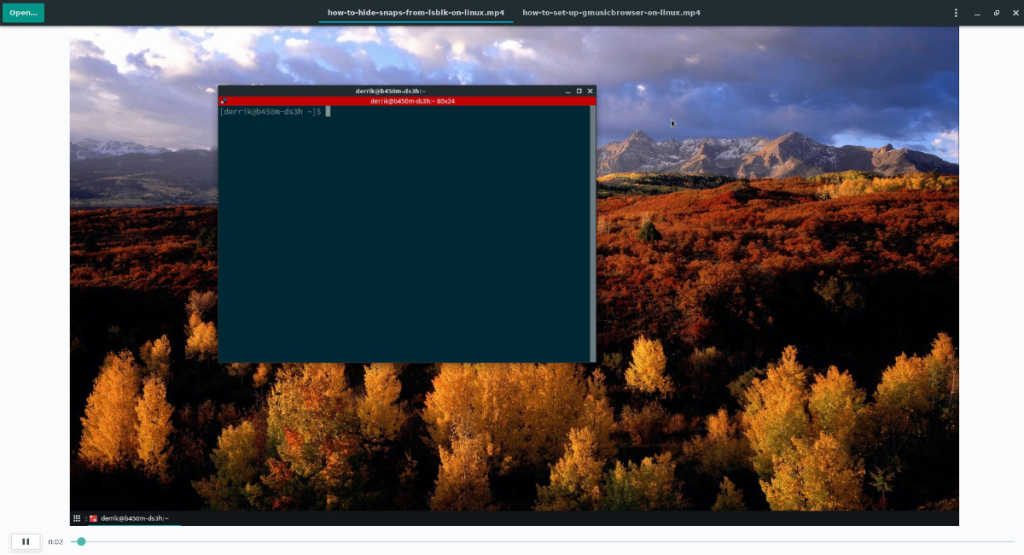
Passaggio 2: dopo aver aggiunto il primo video all'app Identity, fare clic una seconda volta sul pulsante "Apri" nell'angolo in alto a sinistra. La finestra pop-up apparirà sullo schermo come prima. Ancora una volta, usalo per cercare un file video da confrontare con il primo.
Non appena apri il secondo video, noterai che Identity non aggiunge i video fianco a fianco ma in schede diverse. Il nome del file di ogni video indica queste schede.
Passaggio 3: per confrontare i file video in Identity, fare clic sulla prima scheda video nella barra del titolo e fare clic sul pulsante di riproduzione. Selezionandolo si avvierà la riproduzione del primo video.
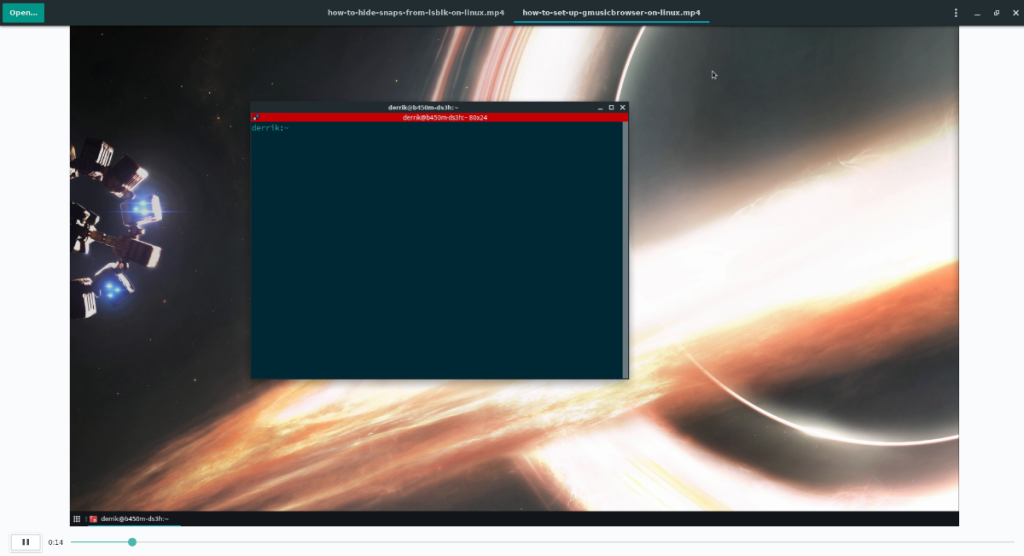
Passaggio 4: durante la riproduzione del primo video, seleziona il secondo video nella barra del titolo per accedervi. Quindi, seleziona il pulsante di riproduzione per avviare la riproduzione del secondo video.
Durante la riproduzione di entrambi i file video, puoi fare clic sulla barra del titolo per scambiare i video uno e due per confrontarli. Per mettere in pausa o riprodurre rapidamente i video, tocca la barra spaziatrice sulla tastiera.
Controlla facilmente i computer della tua rete con KontrolPack. Collega e gestisci computer con sistemi operativi diversi senza sforzo.
Vuoi eseguire automaticamente alcune attività ripetute? Invece di dover cliccare manualmente più volte su un pulsante, non sarebbe meglio se un'applicazione...
iDownloade è uno strumento multipiattaforma che consente agli utenti di scaricare contenuti senza DRM dal servizio iPlayer della BBC. Può scaricare video in formato .mov.
Abbiamo trattato le funzionalità di Outlook 2010 in modo molto dettagliato, ma poiché non verrà rilasciato prima di giugno 2010, è tempo di dare un'occhiata a Thunderbird 3.
Ogni tanto tutti abbiamo bisogno di una pausa, se cercate un gioco interessante, provate Flight Gear. È un gioco open source multipiattaforma gratuito.
MP3 Diags è lo strumento definitivo per risolvere i problemi nella tua collezione audio musicale. Può taggare correttamente i tuoi file mp3, aggiungere copertine di album mancanti e correggere VBR.
Proprio come Google Wave, Google Voice ha generato un certo fermento in tutto il mondo. Google mira a cambiare il nostro modo di comunicare e poiché sta diventando
Esistono molti strumenti che consentono agli utenti di Flickr di scaricare le proprie foto in alta qualità, ma esiste un modo per scaricare i Preferiti di Flickr? Di recente siamo arrivati
Cos'è il campionamento? Secondo Wikipedia, "È l'atto di prendere una porzione, o campione, di una registrazione sonora e riutilizzarla come strumento o
Google Sites è un servizio di Google che consente agli utenti di ospitare un sito web sul server di Google. Ma c'è un problema: non è integrata alcuna opzione per il backup.



![Scarica FlightGear Flight Simulator gratuitamente [Divertiti] Scarica FlightGear Flight Simulator gratuitamente [Divertiti]](https://tips.webtech360.com/resources8/r252/image-7634-0829093738400.jpg)




